
التقاط صورة حية في فيس تايم على Mac
في أثناء إجراء مكالمة فيس تايم فيديو مع شخص أو أكثر، يمكنك التقاط صورة حية لأحد المشاركين لالتقاط لحظة من المكالمة. يظهر إشعار لكل منكما بأنه قد تم التقاط الصورة، وتتم إضافة صورة حية إلى مكتبة الصور لديك. انظر متطلبات الصورة الحية في فيس تايم.
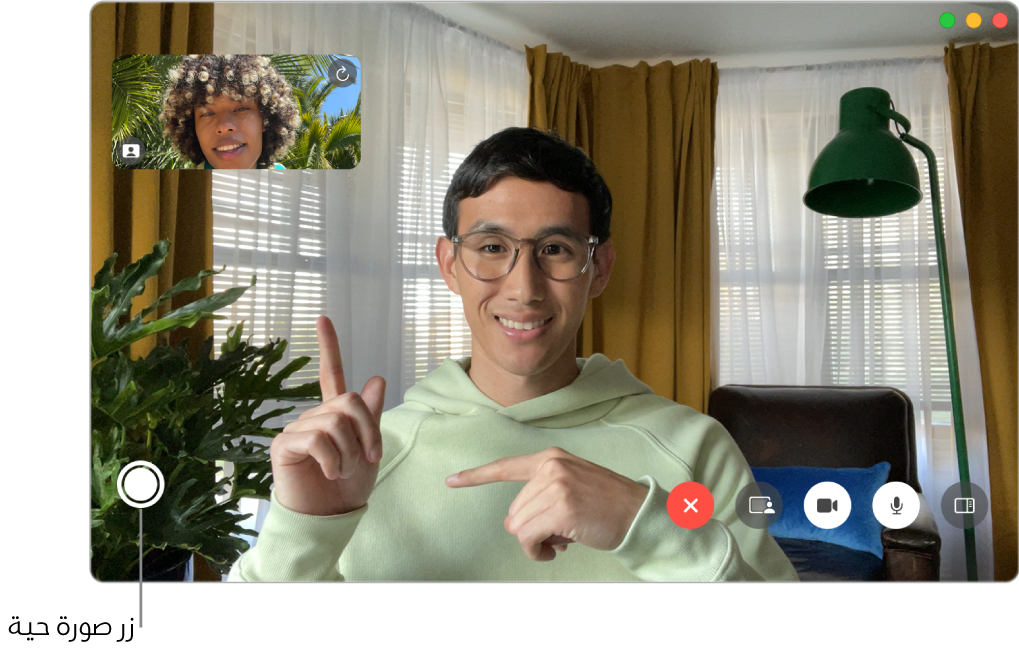
إعداد الصور الحية في فيس تايم
في تطبيق فيس تايم
 على الـ Mac، اختر فيس تايم > الإعدادات، ثم انقر على عام.
على الـ Mac، اختر فيس تايم > الإعدادات، ثم انقر على عام.حدد خانة اختيار "السماح بالتقاط الصور الحية أثناء مكالمات الفيديو". (هذا الخيار غير متاح أثناء المكالمة.)
عند تحديد هذا الخيار، أنت أيضًا تسمح للآخرين بالتقاط صور الصورة الحية لك.
إعداد الصور الحية في فيس تايم لتطبيق الصور
لا يلزم فتح تطبيق الصور عند التقاط صورة حية، بل يلزم أن تكون قد قمت بفتحه مرة واحدة على الأقل لتخزين صورة في المكتبة.
افتح تطبيق الصور
 على الـ Mac إذا لم تكن قد فتحته من قبل.
على الـ Mac إذا لم تكن قد فتحته من قبل.
التقاط صورة حية
في تطبيق فيس تايم
 على Mac، قم بأي مما يلي أثناء مكالمة فيديو:
على Mac، قم بأي مما يلي أثناء مكالمة فيديو:في المكالمة الثنائية: حدد نافذة فيس تايم.
في المكالمة الجماعية: انقر مرتين على مربع الشخص المراد التقاط صورة حية له.
انقر على زر التقاط صورة

عندما تلتقط صورة حية لشخص ما، أو يلتقط شخص ما صورة حية لك، يتلقى كلاكما إشعارًا.
ملاحظة: إذا لم تتمكن من التقاط صورة حية لشخص ما، فتأكد من أن كليكما قد قام بإعداد الصور الحية في فيس تايم.
في تطبيق الصور
 على Mac، تصفح لتحديد موقع الصورة الحية.
على Mac، تصفح لتحديد موقع الصورة الحية.